2014 OPEL INSIGNIA ECU
[x] Cancel search: ECUPage 25 of 149
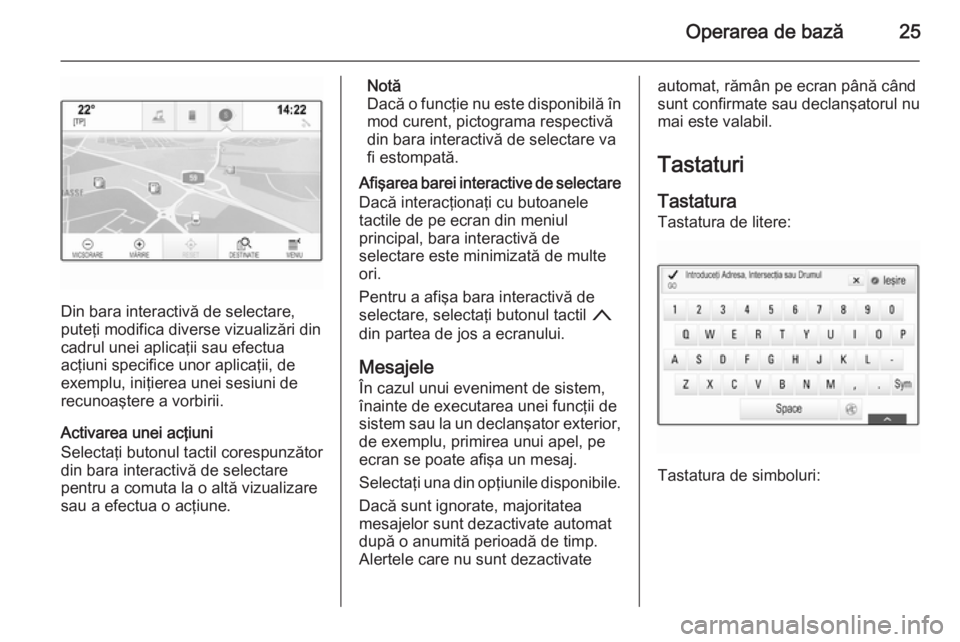
Operarea de bază25
Din bara interactivă de selectare,
puteţi modifica diverse vizualizări din
cadrul unei aplicaţii sau efectua
acţiuni specifice unor aplicaţii, de
exemplu, iniţierea unei sesiuni de
recunoaştere a vorbirii.
Activarea unei acţiuni
Selectaţi butonul tactil corespunzător
din bara interactivă de selectare
pentru a comuta la o altă vizualizare
sau a efectua o acţiune.
Notă
Dacă o funcţie nu este disponibilă în
mod curent, pictograma respectivă
din bara interactivă de selectare va
fi estompată.
Afişarea barei interactive de selectare
Dacă interacţionaţi cu butoanele
tactile de pe ecran din meniul
principal, bara interactivă de
selectare este minimizată de multe
ori.
Pentru a afişa bara interactivă de
selectare, selectaţi butonul tactil n
din partea de jos a ecranului.
Mesajele În cazul unui eveniment de sistem,
înainte de executarea unei funcţii de
sistem sau la un declanşator exterior,
de exemplu, primirea unui apel, pe
ecran se poate afişa un mesaj.
Selectaţi una din opţiunile disponibile.
Dacă sunt ignorate, majoritatea
mesajelor sunt dezactivate automat după o anumită perioadă de timp.
Alertele care nu sunt dezactivateautomat, rămân pe ecran până când
sunt confirmate sau declanşatorul nu
mai este valabil.
Tastaturi
Tastatura
Tastatura de litere:
Tastatura de simboluri:
Page 27 of 149
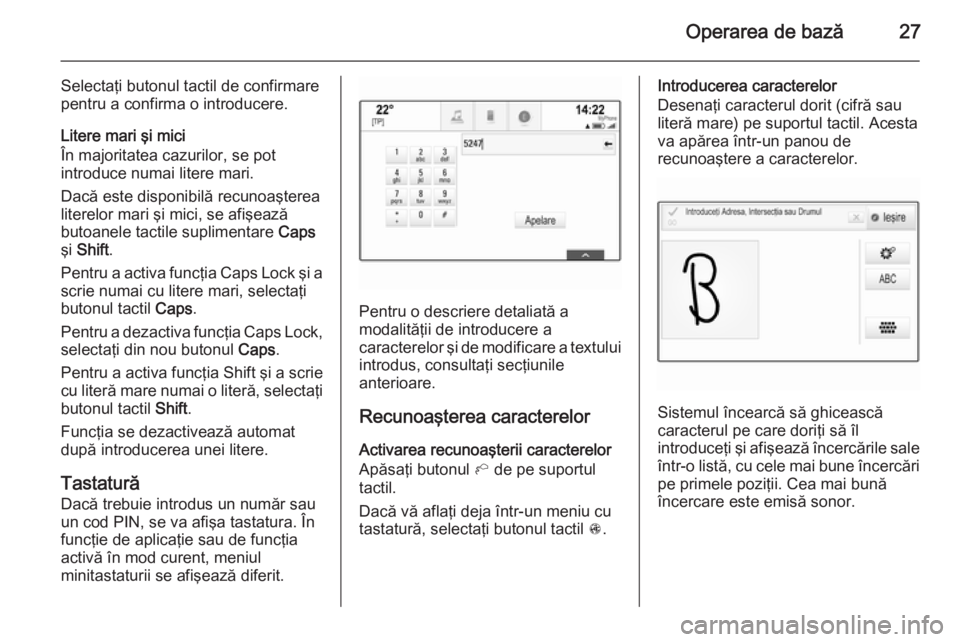
Operarea de bază27
Selectaţi butonul tactil de confirmare
pentru a confirma o introducere.
Litere mari şi mici
În majoritatea cazurilor, se pot
introduce numai litere mari.
Dacă este disponibilă recunoaşterea
literelor mari şi mici, se afişează
butoanele tactile suplimentare Caps
şi Shift .
Pentru a activa funcţia Caps Lock şi a
scrie numai cu litere mari, selectaţi
butonul tactil Caps.
Pentru a dezactiva funcţia Caps Lock,
selectaţi din nou butonul Caps.
Pentru a activa funcţia Shift şi a scrie cu literă mare numai o literă, selectaţi
butonul tactil Shift.
Funcţia se dezactivează automat
după introducerea unei litere.
Tastatură Dacă trebuie introdus un număr sau
un cod PIN, se va afişa tastatura. În
funcţie de aplicaţie sau de funcţia activă în mod curent, meniul
minitastaturii se afişează diferit.
Pentru o descriere detaliată a
modalităţii de introducere a
caracterelor şi de modificare a textului
introdus, consultaţi secţiunile
anterioare.
Recunoaşterea caracterelor Activarea recunoaşterii caracterelor
Apăsaţi butonul h de pe suportul
tactil.
Dacă vă aflaţi deja într-un meniu cu tastatură, selectaţi butonul tactil s.
Introducerea caracterelor
Desenaţi caracterul dorit (cifră sau
literă mare) pe suportul tactil. Acesta
va apărea într-un panou de
recunoaştere a caracterelor.
Sistemul încearcă să ghicească
caracterul pe care doriţi să îl
introduceţi şi afişează încercările sale
într-o listă, cu cele mai bune încercări
pe primele poziţii. Cea mai bună
încercare este emisă sonor.
Page 28 of 149
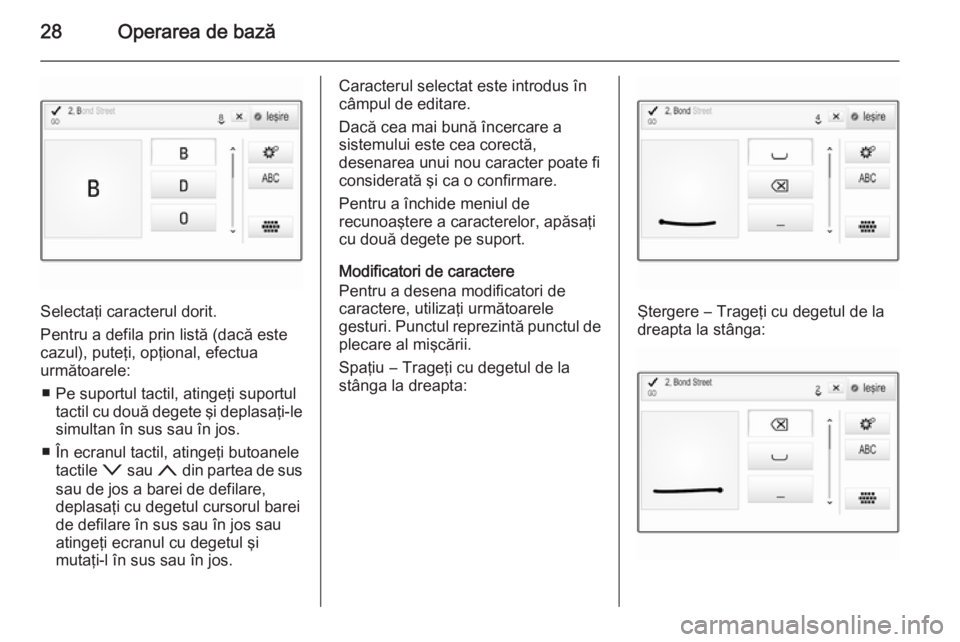
28Operarea de bază
Selectaţi caracterul dorit.
Pentru a defila prin listă (dacă este
cazul), puteţi, opţional, efectua
următoarele:
■ Pe suportul tactil, atingeţi suportul tactil cu două degete şi deplasaţi-le
simultan în sus sau în jos.
■ În ecranul tactil, atingeţi butoanele tactile o sau n din partea de sus
sau de jos a barei de defilare,
deplasaţi cu degetul cursorul barei
de defilare în sus sau în jos sau
atingeţi ecranul cu degetul şi
mutaţi-l în sus sau în jos.
Caracterul selectat este introdus în
câmpul de editare.
Dacă cea mai bună încercare a
sistemului este cea corectă,
desenarea unui nou caracter poate fi
considerată şi ca o confirmare.
Pentru a închide meniul de
recunoaştere a caracterelor, apăsaţi
cu două degete pe suport.
Modificatori de caractere
Pentru a desena modificatori de
caractere, utilizaţi următoarele
gesturi. Punctul reprezintă punctul de
plecare al mişcării.
Spaţiu ― Trageţi cu degetul de la
stânga la dreapta:
Ştergere ― Trageţi cu degetul de la dreapta la stânga:
Page 29 of 149
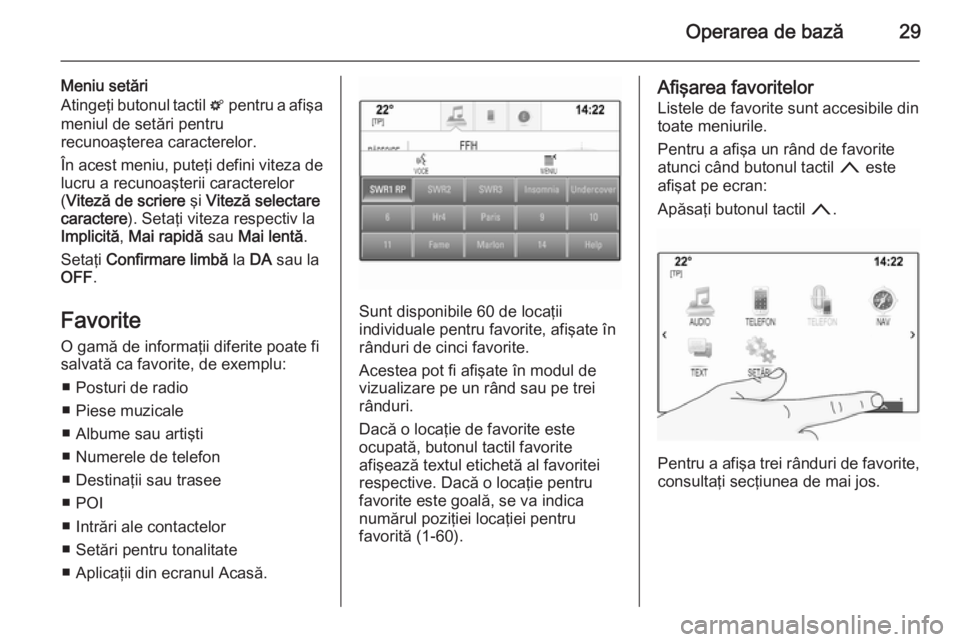
Operarea de bază29
Meniu setări
Atingeţi butonul tactil t pentru a afişa
meniul de setări pentru
recunoaşterea caracterelor.
În acest meniu, puteţi defini viteza de
lucru a recunoaşterii caracterelor
( Viteză de scriere şi Viteză selectare
caractere ). Setaţi viteza respectiv la
Implicită , Mai rapidă sau Mai lentă .
Setaţi Confirmare limbă la DA sau la
OFF .
Favorite
O gamă de informaţii diferite poate fi
salvată ca favorite, de exemplu:
■ Posturi de radio
■ Piese muzicale
■ Albume sau artişti
■ Numerele de telefon
■ Destinaţii sau trasee
■ POI
■ Intrări ale contactelor
■ Setări pentru tonalitate
■ Aplicaţii din ecranul Acasă.
Sunt disponibile 60 de locaţii
individuale pentru favorite, afişate în
rânduri de cinci favorite.
Acestea pot fi afişate în modul de vizualizare pe un rând sau pe trei
rânduri.
Dacă o locaţie de favorite este
ocupată, butonul tactil favorite
afişează textul etichetă al favoritei
respective. Dacă o locaţie pentru
favorite este goală, se va indica
numărul poziţiei locaţiei pentru
favorită (1-60).
Afişarea favoritelor
Listele de favorite sunt accesibile din
toate meniurile.
Pentru a afişa un rând de favorite
atunci când butonul tactil n este
afişat pe ecran:
Apăsaţi butonul tactil n.
Pentru a afişa trei rânduri de favorite,
consultaţi secţiunea de mai jos.
Page 32 of 149
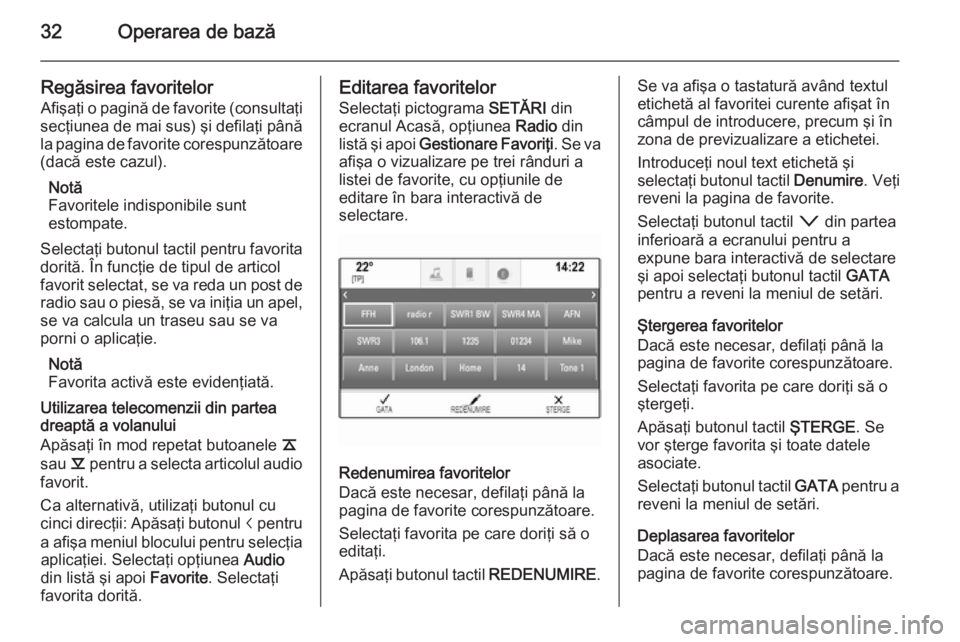
32Operarea de bază
Regăsirea favoritelorAfişaţi o pagină de favorite (consultaţi
secţiunea de mai sus) şi defilaţi până
la pagina de favorite corespunzătoare (dacă este cazul).
Notă
Favoritele indisponibile sunt
estompate.
Selectaţi butonul tactil pentru favorita
dorită. În funcţie de tipul de articol
favorit selectat, se va reda un post de radio sau o piesă, se va iniţia un apel,se va calcula un traseu sau se va
porni o aplicaţie.
Notă
Favorita activă este evidenţiată.
Utilizarea telecomenzii din partea
dreaptă a volanului
Apăsaţi în mod repetat butoanele k
sau l pentru a selecta articolul audio
favorit.
Ca alternativă, utilizaţi butonul cu
cinci direcţii: Apăsaţi butonul i pentru
a afişa meniul blocului pentru selecţia aplicaţiei. Selectaţi opţiunea Audio
din listă şi apoi Favorite. Selectaţi
favorita dorită.Editarea favoritelor
Selectaţi pictograma SETĂRI din
ecranul Acasă, opţiunea Radio din
listă şi apoi Gestionare Favoriţi . Se va
afişa o vizualizare pe trei rânduri a listei de favorite, cu opţiunile de
editare în bara interactivă de
selectare.
Redenumirea favoritelor
Dacă este necesar, defilaţi până la
pagina de favorite corespunzătoare.
Selectaţi favorita pe care doriţi să o
editaţi.
Apăsaţi butonul tactil REDENUMIRE.
Se va afişa o tastatură având textul
etichetă al favoritei curente afişat în
câmpul de introducere, precum şi în
zona de previzualizare a etichetei.
Introduceţi noul text etichetă şi
selectaţi butonul tactil Denumire. Veţi
reveni la pagina de favorite.
Selectaţi butonul tactil o din partea
inferioară a ecranului pentru a
expune bara interactivă de selectare
şi apoi selectaţi butonul tactil GATA
pentru a reveni la meniul de setări.
Ştergerea favoritelor
Dacă este necesar, defilaţi până la
pagina de favorite corespunzătoare.
Selectaţi favorita pe care doriţi să o
ştergeţi.
Apăsaţi butonul tactil ŞTERGE. Se
vor şterge favorita şi toate datele
asociate.
Selectaţi butonul tactil GATA pentru a
reveni la meniul de setări.
Deplasarea favoritelor
Dacă este necesar, defilaţi până la
pagina de favorite corespunzătoare.
Page 41 of 149

Operarea de bază41
MeniulAcţiuneaEcranul tactilSuportul tactilMeniul de navigaţieTrimitere a informaţiilor
audio curente către
Centrul de informaţii
pentru şofer1 deget, mutare în direcţia Centrului de informaţii pentru şoferPanoramare a hărţii1 deget, mişcare pe ecran2 degete, mutare în sus, în
jos, la stânga sau la dreaptaCentrare a hărţii1 deget, atingere pe locaţia de pe hartă în
jurul căreia doriţi să centraţiMărire pe hartăButonul tactil w2 degete, îndepărtare
(extindere)Micşorare pe hartăButonul tactil ─2 degete, apropiere a
degetelorMeniu Phone
(Telefon)Trimitere a informaţiilor
audio curente către
Centrul de informaţii
pentru şofer1 deget, mutare în direcţia Centrului de informaţii pentru şoferFuncţia de
recunoaştere a
caracterelorDesenare caracter1 deget, mişcare pe ecran1 deget, mişcare pe suportPornire căutare destinaţie2 degete, apăsare lungă pe
suportFuncţie de închidere2 degete, apăsare pe suport
Page 50 of 149

50Aparatul radio
Notă
Găsiţi descrieri detaliate privind opţiunile setărilor specifice pentru
benzile de frecvenţe FM şi DAB în
capitolele următoare.
Pentru a deschide meniul benzii de
frecvenţe active în prezent, activaţi
funcţia radio şi selectaţi banda de
frecvenţe dorită. Selectaţi butonul
tactil MENIU din bara interactivă de
selectare.
Setări pentru tonalitate
Găsiţi o descriere detaliată 3 42.
Volumul sonor automat/Bose
Audio-Pilot
Găsiţi o descriere detaliată 3 43.
Actualizarea listei posturilor de
radio
Dacă posturile de radio memorate
într-o listă a posturilor de radio dintr-o anumită bandă de frecvenţe nu mai
pot fi recepţionate: selecţionaţi
Actualizare listă posturi .
Notă
Dacă o listă cu posturi radio
specifice unei benzi de frecvenţe
este actualizată, lista categoriilor
corespunzătoare (dacă este
disponibilă) va fi de asemenea
actualizată.
Pe ecran se afişează Actualz. lst.
posturi până când se finalizează
căutarea.
Programul de anunţuri
referitoare la trafic (TP)
(funcţie nedisponibilă pentru banda de frecvenţe AM)Pentru a primi ştiri din trafic în mod
constant, configuraţi Program trafic
(TP) - Da .
Găsiţi o descriere detaliată 3 50.
Sistemul de date radio
(RDS)
RDS este un serviciu de staţii radio
FM care îmbunătăţeşte substanţial
găsirea postului de radio dorit,
precum şi recepţia optimă a acestuia.
Avantajele sistemului RDS ■ Pe afişaj apare numele programului
postului de radio în locul frecvenţei
acestuia.
■ În timpul căutării unui post de radio,
sistemul Infotainment se
acordează numai pe posturile de
radio RDS.
Page 53 of 149

Aparatul radio53
Anunţurile DAB
Pe lângă programele muzicale, multe
posturi de radio DAB emit şi anunţuri
din diverse categorii. Dacă activaţi
unele sau toate categoriile, serviciul
DAB recepţionat în momentul
respectiv este întrerupt în momentul
în care se emite un anunţ din aceste categorii.
Selectaţi Anunţuri DAB pentru a afişa
lista de categorii DAB.
Selectaţi categoriile dorite.
Categoriile selectate sunt marcate cu
9 .
Notă
Anunţurile DAB pot fi recepţionate
numai dacă banda de frecvenţe
DAB este activată.
Legarea DAB-DAB
Dacă această funcţie este activată, aparatul comută la acelaşi serviciu
(program) de pe alt ansamblu DAB
(frecvenţă, dacă este disponibilă)
atunci când semnalul DAB este prea
slab pentru a fi captat de receptor.
Setaţi Corelare DAB la DAB pe Da
sau Nu.
Legarea DAB-FM
Dacă această funcţie este activată,
aparatul comută la un post de radio
FM corespunzător din serviciul DAB
activ (dacă este disponibil) atunci
când semnalul DAB este prea slab
pentru a fi captat de receptor.
Setaţi Corelare DAB la FM pe Da sau
Nu .
L Band
Dacă funcţia Bandă L este activată,
sistemul Infotainment recepţionează
o gamă de frecvenţe suplimentare.Frecvenţele pentru L-Band includ
posturi de radio terestre şi prin satelit
(1452-1492 MHz).
Setaţi Bandă L pe Da sau Nu.
Intellitext
Funcţia Intellitext permite
recepţionarea unor informaţii
suplimentare, precum anunţuri,
informaţii financiare, din sport, ştiri
etc.
Selectaţi o categorie şi alegeţi o
opţiune specifică pentru a afişa
informaţiile detaliate.